Réinitialiser Azure Kinect DK
Vous pouvez être amené à réinitialiser Azure Kinect DK sur son image d’usine (par exemple, si une mise à jour du microprogramme n’a pas été installée correctement).
Mettez l’appareil Azure Kinect DK hors tension. Pour ce faire, retirez le câble USB et le câble d’alimentation.
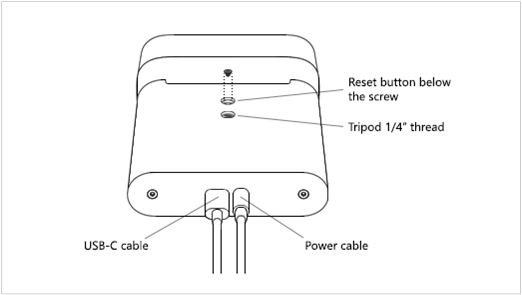
Pour accéder au bouton de réinitialisation, retirez la vis située dans le verrou du trépied.
Rebranchez le câble d’alimentation.
Insérez le bout d’un trombone déplié dans le trou de la vis située dans le verrou du trépied.
Attention
N’utilisez jamais d’outil à bout pointu tel qu’une punaise pour appuyer sur le bouton de réinitialisation. Utilisez plutôt un outil à bout plat comme un trombone pour éviter d’endommager le bouton de réinitialisation.
Utilisez le trombone pour appuyer doucement sur le bouton de réinitialisation et le maintenir enfoncé.
Pendant que vous appuyez sur le bouton de réinitialisation, rebranchez le câble USB.
Au bout d’environ 3 secondes, le voyant d’alimentation devient orange. Une fois que le voyant a changé de couleur, relâchez le bouton de réinitialisation.
Une fois que vous avez relâché le bouton de réinitialisation, le voyant d’alimentation clignote en blanc et en orange pendant la réinitialisation de l’appareil.
Attendez que le voyant d’alimentation soit blanc et fixe.
Replacez la vis dans le verrou du trépied, par-dessus le bouton de réinitialisation.
Utilisez la visionneuse Azure Kinect pour vérifier que le microprogramme a été réinitialisé. Pour ce faire, lancez la visionneuse Azure Kinect, puis sélectionnez Device firmware version info (Informations sur la version du microprogramme de l’appareil) pour voir la version du microprogramme qui est installée sur votre ordinateur Azure Kinect DK.
Vérifiez toujours que le microprogramme le plus récent est installé sur l’appareil. Pour connaître la dernière version du microprogramme, utilisez l’outil du microprogramme Azure Kinect. Pour savoir comment vérifier l’état du microprogramme, consultez Vérifier la version du microprogramme de l’appareil.